|
Календарь
Архив
Популярное
О сайте
Увлекательные фотографии и видео в удобной подаче? Запросто! Теперь мы можем Вас радовать подборками со всех сайтов которые мы посчитали интересными. Видео которое мы отбираем каждый день, убьет много свободного времени и заставит Вас поделится им с Вашими коллегами и друзьями, а в уютное время, Вы покажете это видео своим родественникам. Это все, Невседома. |
 Для этой работы я использовал программу Adobe Photoshop CS2 и графический планшет Wacom Intuos 3. Мой компьютер: Pentium 4 3GHz, 2GB оперативной памяти, графическая плата Quadro FX 1100, 17" жидкокристаллический монитор. Для начала я должен был решить, с каким разрешением я буду работать. Разрешение в 1800x1148 давало достаточно пространства для работы с деталями, которые я планировал создать в этой работе. Я начинаю делать набросок контуров и основных форм, которые позже будут заполнены цветом. Я буду использовать следующие параметры настройки кисти: 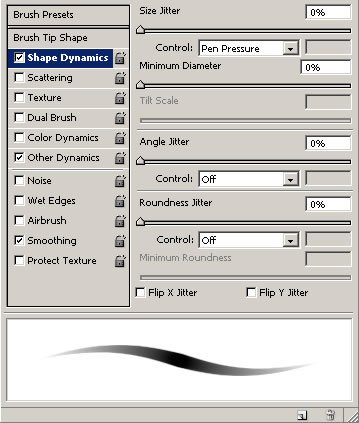 Я люблю все делать максимально просто, поэтому буду использовать эти настройки кисти в течение всего процесса рисования. Я буду использовать только изменение твердости кисти во время выполнения наброска и, закончив его, я отключу опцию "Shape Dynamics". Позже я объясню, почему я использую "Pen Pressure Control" для "Opacity Jitter" и "Flow Jitter" на вкладке "Other Dynamics". 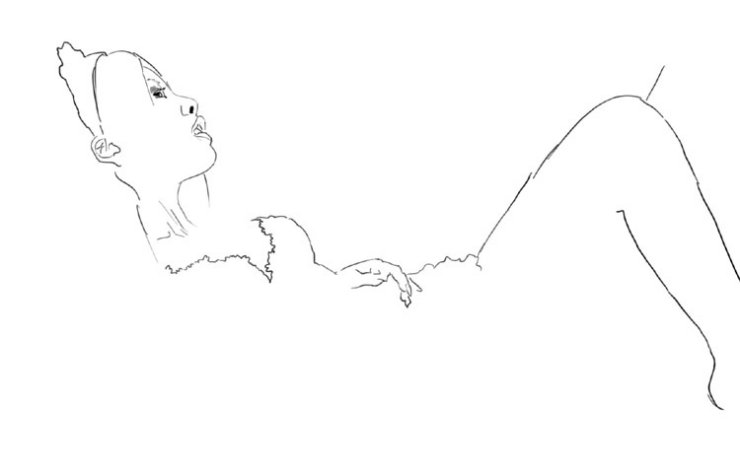    Создав основные контуры, я начинаю наносить грубые цветные мазки внутри.  Вместо того, чтобы сосредоточиться на одной специфической детали я предпочитаю работать со всем изображением сразу. По этой причине, на всей картине есть немного цвета.  На этом этапе, позвольте мне объяснять свой выбор "Pen Pressure Control" для "Opacity Jitter" и "Flow Jitter" на вкладке "Other Dynamics". В основном, с этими параметрами настройки я могу легко достичь хорошего смешивания цветов. Используя только "Pen Pressure Control" для "Opacity Jitter" намного сложнее достигнуть хороших переходов между цветами. Вот некоторые примеры эффектов, которых я достиг. 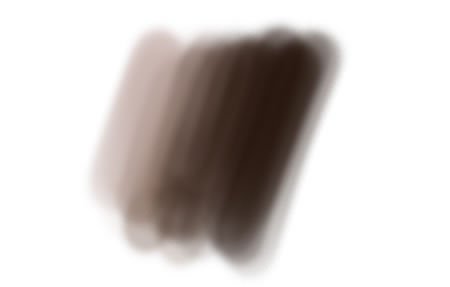 Используя "Pen Pressure Control" для "Opacity Jitter" и "Flow Jitter" можно достигнуть гораздо более гладкого перехода между цветами с меньшим количеством мазков кисти:  Кроме вышеупомянутого, я не использовал больше никаких трюков; только много терпения, внимательное исследование реальной фотографии и рисование, рисование и еще раз рисование. Давайте вернемся к процессу заполнения изображения цветами:  Я переместил слой с наброском на самый верх, продолжая заполнять цветом все очерчиваемые им формы:  На этом этапе я отключаю слой с наброском и начинаю работать только с цветом, тенями и бликами:  Я медленно формирую изображение, добавляя тени и свет:  На сей раз, я более детально прорисую волосы:  Затем я перейду к лицу:  Теперь я поработаю немного на заднем плане (правый занавес):  Левый занавес и кровать:  Немного проработаю простынь на переднем плане:  Пейзаж за окном, левая рука и волосы:  Заполнив все изображение цветом, тенью и бликами, я наконец могу перейти к детализации. Бюстгальтер и кружево платья:  Детализация кружева платья:  Детализация левого бюстгальтера:  Правый бюстгальтер:  И, наконец, заключительное изображение: 
Креативнинько / Сделай Сам | ||||||||||||||||||||||||||||||||||||||||||||||||||


